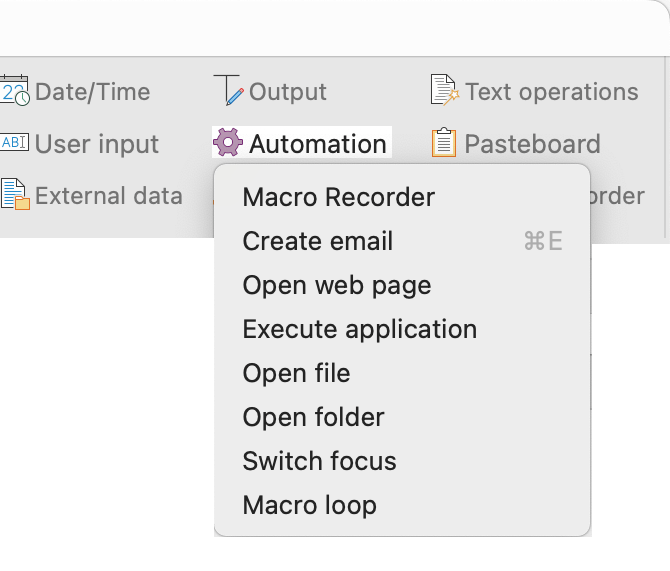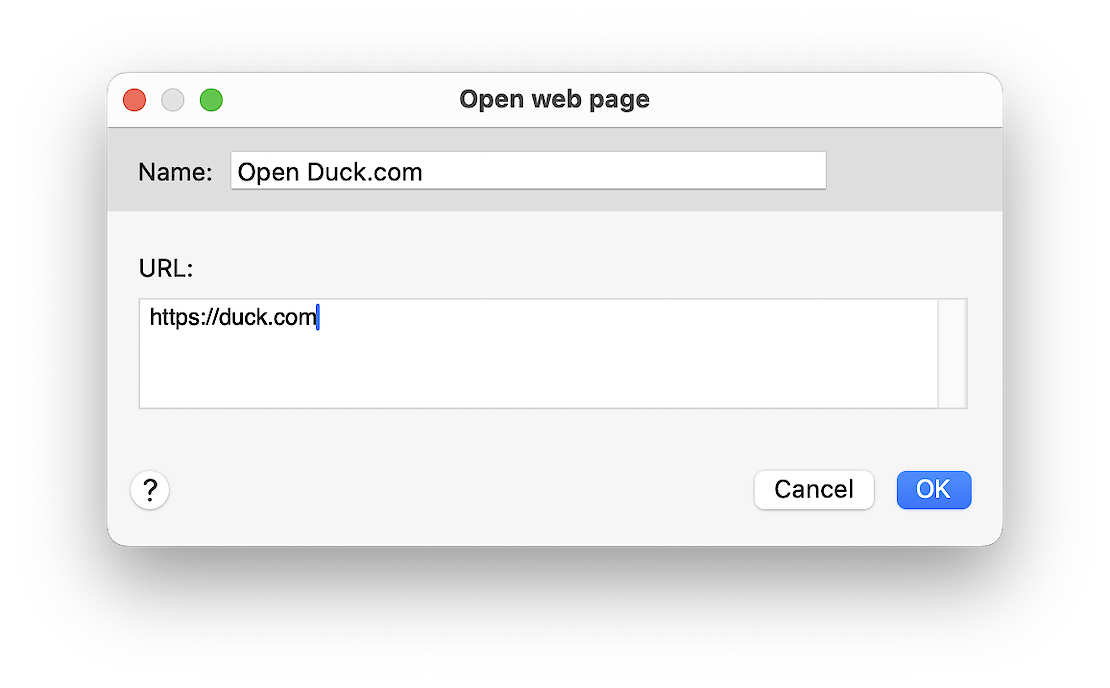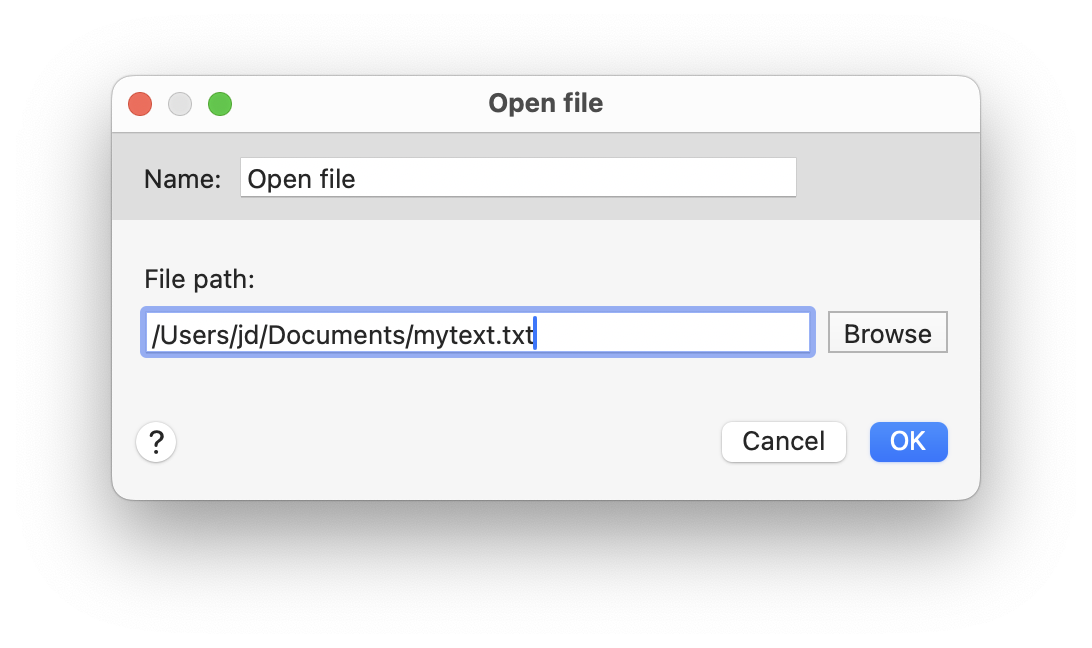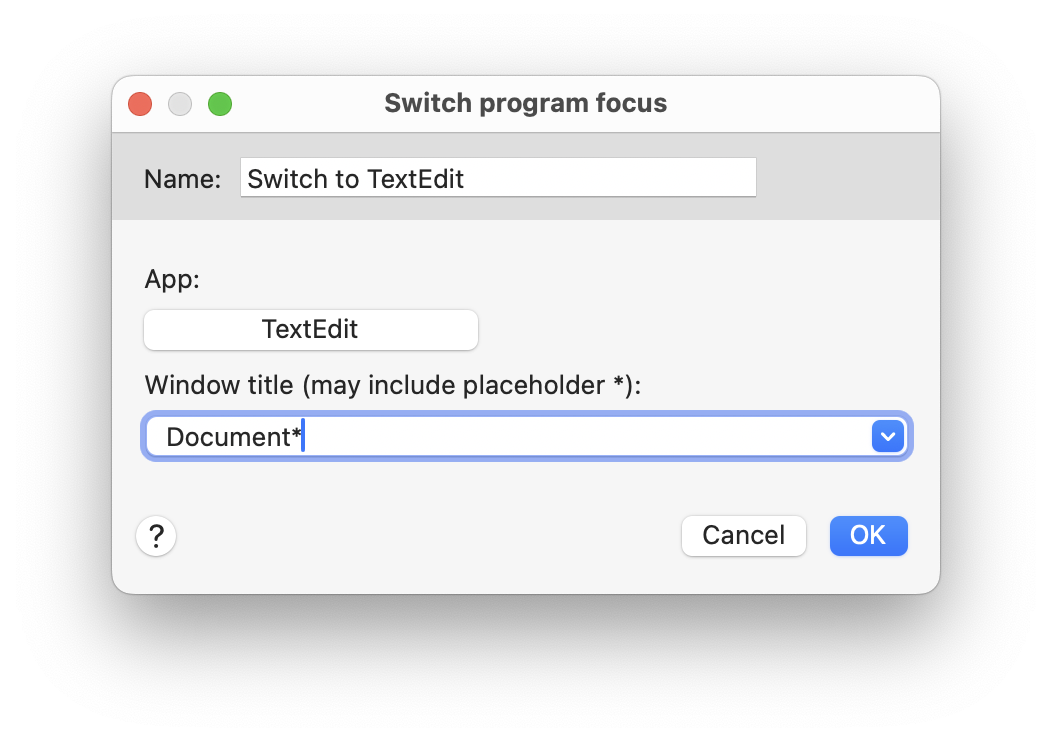Automatisierung
Macro Recorder
Diese Makrofunktion spielt eine Macro Recorder Automatisation ab.
Die Automatisationsdaten sind im Makro, also in der Textbausteindatei/-datenbank gespeichert.
Die Aufnahme lässt sich durch Doppelklick auf das Makro in Macro Recorder bearbeiten.
Um eine Makroaufnahme in PhraseExpress zu erstellen:
- Erstellen Sie in PhraseExpress einen neuen Textbaustein.
- Wählen Sie im PhraseExpress Makromenü den Befehl .
- Nehmen Sie die gewünschten Aktionen in Macro Recorder auf.
- Beenden Sie die Aufnahme und schließen Sie Macro Recorder.
Die Automatisation wird im Textbaustein mit dem Makroplatzhalter repräsentiert und ist der PhraseExpress Textbausteindatei gespeichert.
Die Wiedergabe und Bearbeitung erfordert die Installation von Macro Recorder.
Sie können diese Funktion unverbindlich in der kostenlosen Demo testen. Für eine Nutzung ohne Lizenzhinweise ist eine PhraseExpress Enterprise Edition und eine Macro Recorder Enterprise Edition Lizenz erforderlich.
E-Mail erstellen
Diese Makrofunktion erstellt eine neue E-Mail mit Ihrem Standard-E-Mail-Client.
PhrasExpress v6 (oder höher) hat eine neue Ausgabe-Option, mit der Sie eine E-Mail aus dem gesamten Textbaustein zu generieren.
Programm starten
Diese Makrofunktion startet das angegebene Programm.
Wenn Sie im Anschluss an das Makro weitere Texteingaben oder Automatisierungen in der gestarteten Anwendung durchführen möchten, müssen Sie direkt nach dem Makro den Fokus in die neu gestartete Anwendung setzen. Andernfalls werden weitere Schritte in derjenigen Anwendung fortgeführt, aus der der Textbaustein aufgerufen wurde.
Datei öffnen
Diese Makrofunktion öffnet die angegebene Datei mit der Anwendung, die hierfür zugeordnet ist:
Wenn die Makrofunktion zum Öffnen der Datei ein anderes Programm starten muss und Sie weitere Texteingaben oder Automatisierungen in dieser neu gestarteten Anwendung durchführen möchten, müssen Sie direkt nach dem Makro den Fokus in die neu gestartete Anwendung setzen. Andernfalls werden weitere Schritte in derjenigen Anwendung fortgeführt, aus der der Textbaustein aufgerufen wurde.
Programfokus
Diese Makrofunktion wechselt zu der angegebenen aktiven Anwendung, basierend auf dem Fensternamen (z.B. "Calculator"):
Existiert das Programmfenster nicht, passiert nichts.
PhraseExpress hat keinen Einfluss darauf, welches von gegebenenfalls mehreren Eingabefeldern innerhalb einer Anwendung der Eingabefokus gesetzt wird. Dies wird allein von der Drittanwendung festgelegt. Meistens lässt sich mit Simulation der TAB-Taste zu einem gewünschtem Eingabefeld wechseln.
PhraseExpress steuert Anwendungen schneller, als diese reagieren können. Fügen Sie daher entsprechend Wartepausen hinzu.
Der Fenstertitel kann Platzhalter * enthalten. Zum Beispiel würde "Kalku*" sowohl "Kalkulator", als auch "Kalkulation" bedeuten.
Schleife
Diese Makrofunktion wiederholt den Inhalt x-mal.